micro:bit Python Editorのシリアルを表示を使ってみよう
マイクロビットでは、温度、周辺の音量や傾き等のデータを取得でき、そのデータを活用して様々な電子工作を行っていきます。
電子工作を進める上で苦戦するのが、マイクロビットが周辺から得られたデータをどのような数値で扱っているのかを知ることで、数値を可視化できる方法を知っておくと便利です。
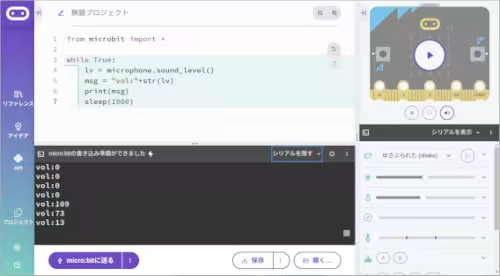
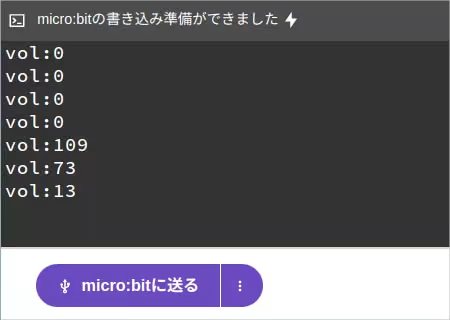
今回はmicro:bit Python Editorのシリアルを表示というマイクロビットが得たデータをグラフ化する機能を見ていきます。
シリアルを表示は接続でPCとマイクロビットを繋ぐ必要がありますので、事前に設定しておきましょう。
今回はMakeCodeのShow data デバイスを使ってみようでMakeCodeの方で作成しました
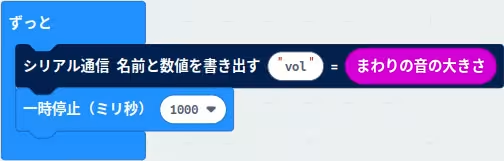
をマイクロパイソン(MicroPython)で書き換えます。
from microbit import * while True: lv = microphone.sound_level() msg = "vol:"+str(lv) print(msg) sleep(1000)
マイクロパイソンで簡易的なシリアル通信を行う時は、print関数を使います。
print関数に文字列を渡す事でエディタに文字列を送信します。
上記の内容を踏まえて、各行の詳細を見ていきます。
from microbit import *
でマイクロビットの各機能を用いるライブラリを読み込みます。
while True:
は次の行からのブロックの処理を繰り返します。
lv = microphone.sound_level()
で周辺の音の音量を数値として取得し、
msg = "vol:"+str(lv)
で音量の数値を文字列に変換して、vol:と連結した後、
print(msg)
で文字列を送信します。
sleep(1000)
で1秒(1000ミリ秒)待ち、while True:の次の行に戻ります。
上記で作成しましたコードをUART(Universal Asynchronous Receiver/Transmitter, ユーアート)で書き換えてみます。
from microbit import *
while True:
lv = microphone.sound_level()
msg = "vol:"+str(lv)
uart.write(msg.encode())
uart.write("\r\n".encode())
sleep(1000)
UARTのwrite(書き込み)では、文字列をバイト列に変換する必要があります。
※文字列のまま送信も可ですが、常にバイト列に変換しておくと意識しておくと良いです。
msg = "文字列" b = msg.encode()
で文字列をバイト列に変換して、
uart.write(b)
uart.write("\r\n".encode())
でバイト列 + 改行コードのバイト列を送信します。
改行コードを送信しておかないと、シリアルを表示の画面(コンソール)で、出力内容が直列に並び、値を確認しにくくなります。
print関数の方式と比較するとUARTは難しいですが、コンピュータを理解する為のエッセンスが詰まっています。
プログラミングを続けてコンピュータの理解が進んだ頃にUARTに再度触れると良いでしょう。
UART — BBC micro:bit MicroPython 1.0.1 ドキュメント
- MakeCodeでコードを書いてみよう
- MakeCodeのConnect deviceができない時の対応
- micro:bit Python Editorでコードを書いてみよう
- MakeCodeのShow data デバイスを使ってみよう
- micro:bit Python Editorのシリアルを表示を使ってみよう
- MakeCodeでボタンを試してみよう
- マイクロビットの無線通信の受信機側の値の取り扱い方を調べる
- マイクロビットの無線通信で常に新しい値を取得してみる
- マイクロビットの無線通信で信号の強度を変えながら値を送信してみる
- MakeCodeで潜水艦が潜るアニメーションのコードを書いてみよう
- MicroPythonで潜水艦が潜るアニメーションのコードを書いてみよう
- MicroPythonでヨットが横に移動するアニメーションのコードを書いてみよう
- MakeCodeでボタンAを押した時だけアイコンを表示してみよう
- MicroPythonでボタンAを押した時だけアイコンを表示してみよう
- MakeCodeでメインループに触れてみよう
- MicroPythonでメインループのコードを書いてみよう
- MicroPythonのメインループ内でいろんなアイコンを表示できるようにしてみよう
- マイクロビットからのシリアル通信をラズベリーパイで受信してみる
- MakeCodeで変数を使ってみよう
- MicroPythonで変数を使ってみよう
- MakeCodeで変数で記録出来る数値に範囲を設けよう
- MicroPythonで変数で記録出来る数値に範囲を設けよう
- 変数のフラグとしての使い方について見てみよう
- 変数のトグルとしての使い方について見てみよう
- MakeCodeでLチカをしてみよう
- MicroPythonでLチカをしてみよう
- pokitMeterでマイクロビットから発生する電流等を測定してみよう
- MakeCodeでLEDの明るさを徐々に変えてみよう
- MicroPythonでLEDの明るさを徐々に変えてみよう
- MakeCodeで明るさセンサーで暗くなったらLEDを点灯してみよう
- MicroPythonで明るさセンサーで暗くなったらLEDを点灯してみよう
- 自作スイッチを作ってみよう
- MakeCodeで270°サーボモータを動かしてみよう
- MakeCodeのPWMで270°サーボモータを動かしてみよう
- MicroPythonで270°サーボモータを動かしてみよう
- MicroPythonで360°サーボモータを動かしてみよう
- マイクロビットとモータドライバでDCモータを動かしてみよう
- ブレットボードを使ってみよう
- 3色のLEDを並べて信号機を作ろう
- RGBフルカラーLEDで色々な色で点灯してみよう
- 関数を利用してRGBフルカラーLEDのコードを整理してみよう
- 関数の引数を使って、関数の呼び出し時に値を指定して実行してみよう
- 関数で似たような処理はまとめて一つの関数にしてみよう
- CdSセルとマイクロビットのAD変換で明るさを測定してみよう
- マイクロビットとタクトスイッチでプルダウン抵抗について触れてみる
- マイクロビットとタクトスイッチでプルアップ抵抗について触れてみる
- マイクロビットでUARTを使ってみる
- マイクロビットでI2C電子ペーパモジュールを使ってみる
- マイクロビットとI2C電子ペーパモジュールでデジタル温度計を造ってみる
- マイクロビットでSPIカラー電子ペーパモジュールを使ってみる
- スクラッチにマイクロビットを繋げてコードを書いてみる
- Microbit Moreとマイクロビットを繋げてコードを書いてみる
- :GAME ZIP 64でMicrobit Moreを動かしてみる
- :GAME ZIP 64とMicrobit Moreでマリオ風の操作をできるようにする
- Microbit Moreで明るさセンサーを使ってみる
- Microbit Moreの水準器を使ってスプライトを移動してみる
- Microbit Moreでマイクを使ってみる
- Microbit Moreでボールの発射ボタンを作ってみる
- マイクロビットをブルートゥースの子機(ペリフェラル)にしてみる
- ターミナルからマイクロビットにコードをフラッシングする
- マイクロビットの無線機能で早押しゲームを作ってみよう
- マイクロビットの無線機能でじゃんけんを作ってみよう